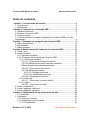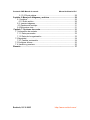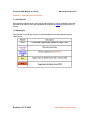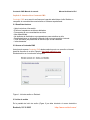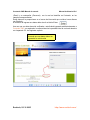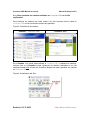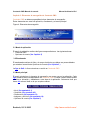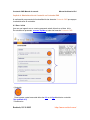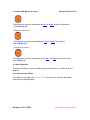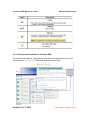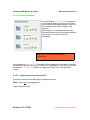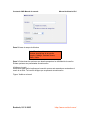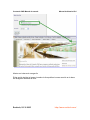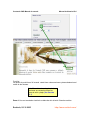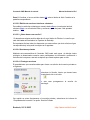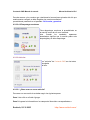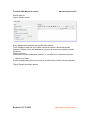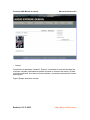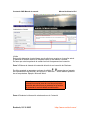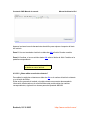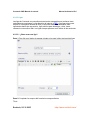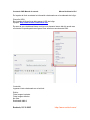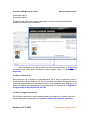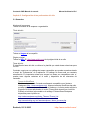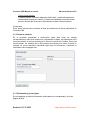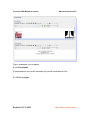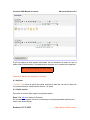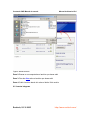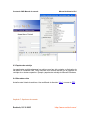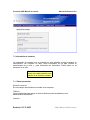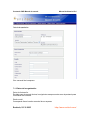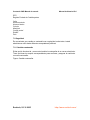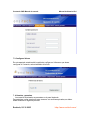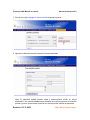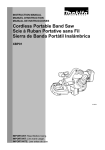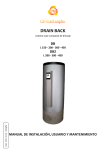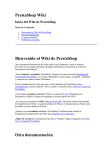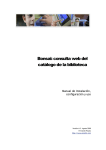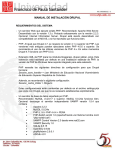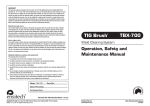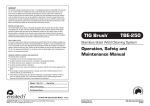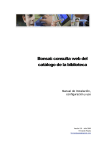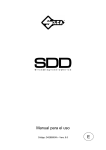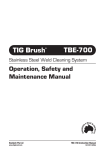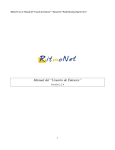Download Contendo CMS Manual de Usuario V2.1
Transcript
Contendo CMS Manual de usuario Manual de Usuario V2.0 Contendo CMS Manual de Usuario V2.1 Ensitech, S.C © 2005 http://www.ensitech.com/ Contendo CMS Manual de usuario Manual de Usuario V2.0 Índice de contenido Capítulo 1: Convenciones del manual.............................................................. 5 1.1 Introducción................................................................................................. 5 1.2 Simbología.................................................................................................. 5 Capítulo 2: Introducción a Contendo CMS....................................................... 6 2.1 Beneficios técnicos..................................................................................... 6 2.2 Acceso a Contendo CMS............................................................................ 7 2.3 Inicio de sesión........................................................................................... 7 2.4 ¿Cómo visualizar los cambios realizados en Contendo CMS en el sitio empresarial?..................................................................................................... 8 Capítulo 3: Elementos de navegación de Contendo CMS............................... 9 3.1 Menú de aplicación................................................................................... 10 3.2 Encabezado.............................................................................................. 10 3.3 Menú principal........................................................................................... 10 Capítulo 4: Ádministración de Contenido en Contendo CMS....................... 10 4.1 Área : Inicio............................................................................................... 10 4.2 Área Contenido......................................................................................... 12 4.2.1 Opciones de edición.......................................................................... 12 4.2.2 Conceptos del Contenido de Contendo CMS.................................... 12 4.2.2.1 Secciones Interiores................................................................... 13 4.2.2.1.1 ¿Cómo crear una sección interior?..................................... 14 4.2.2.2.2 Edición de secciones interiores existentes.......................... 17 Edición de secciones interiores existentes......................................... 17 4.2.2.2.3 ¿Cómo borrar una sección?................................................ 17 4.2.2.2.4 Secciones privadas............................................................. 17 4.2.2.2.4.1 Proteger secciones...................................................... 17 4.2.2.2.4.2 Desproteger secciones................................................ 18 4.2.2.2.4.5 Desproteger secciones..................................................... 18 4.2.2.2 Artículos...................................................................................... 18 4.2.2.2.1 ¿Cómo crear un nuevo artículo?......................................... 18 4.2.2.3 Ligas............................................................................................ 23 4.2.2.3.1 ¿Cómo crear una liga?........................................................ 23 4.3 Area : Preferencias................................................................................... 25 4.4 Area : Imágenes y archivos....................................................................... 25 4.4 Area : Imágenes y archivos....................................................................... 25 Capítulo 5: Configuración de las preferencias del sitio ............................... 25 5.1 Generales............................................................................................. 26 5.1 Generales.................................................................................................. 26 5.1.2 Forma de contacto............................................................................. 27 5.1.3 Encabezado y pie de página.............................................................. 27 5.1.3.1 Encabezado................................................................................ 28 Ensitech, S.C © 2005 http://www.ensitech.com/ Contendo CMS Manual de usuario Manual de Usuario V2.0 5.1.3.2 Pie de página.............................................................................. 28 Capítulo 6: Manejo de imágenes y archivos .................................................. 29 6.1 Archivos................................................................................................ 29 6.1.2 Subir archivo................................................................................... 29 6.2 Insertar imágenes................................................................................ 30 6.3 Papelera de reciclaje............................................................................ 31 6.4 Sincronizar vista.................................................................................... 31 Capítulo 7: Opciones de cuenta...................................................................... 31 7.1 Información de contacto............................................................................ 32 7.1.1 Datos personales............................................................................... 32 7.1.2 Datos de la organización................................................................... 33 7.2 Seguridad.................................................................................................. 34 7.2.1 Cambiar contraseña........................................................................... 34 7.3 Configurar idioma...................................................................................... 35 7. 4 Usuarios y permisos................................................................................. 35 Glosario.............................................................................................................. 37 Ensitech, S.C © 2005 http://www.ensitech.com/ Contendo CMS Manual de usuario Manual de Usuario V2.0 Capítulo 1: Convenciones del manual 1.1 Introducción Este manual pretende servir como una guía de referencia. Si esta utilizando una copia electrónica del manual, las ligas embebidas le permiten dar clics para navegar por el mismo. 1.2 Simbología Para facilitar el uso de este manual se han adoptado las convenciones descritas a continuación: Ensitech, S.C © 2005 http://www.ensitech.com/ Contendo CMS Manual de usuario Manual de Usuario V2.0 Capítulo 2: Introducción a Contendo CMS Contendo CMS es un servicio en línea que le permite administrar el sitio Web de su compañía sin necesidad de conocimientos ni software especializado. 2.1 Beneficios técnicos • Usted controla su información • El sitio se hospeda en servidores dedicados • Forma parte de una comunidad de servicios • Alta disponibilidad • No depende de diseñadores o programadores para actualizar su sitio • Puede administrar su sitio desde cualquier lugar con una conexión a Internet • Tiene al alcance una plataforma de servicios que se irán liberando • “sobre demanda” 2.2 Acceso a Contendo CMS Usted puede accesar Contendo CMS desde cualquier punto con conexión a Internet, desde la dirección de su sitio: Ejemplo: http://www.sudominio.com/ Dónde dominio es el nombre de la empresa. Figura 1: Inicio de sesión en Ensitech 2.3 Inicio de sesión En la pantalla de inicio de sesión (Figura 2) se debe introducir el correo electrónico Ensitech, S.C © 2005 http://www.ensitech.com/ Contendo CMS Manual de usuario Manual de Usuario V2.0 (Email) y su contraseña (Password) con la cual se identifica en Contendo, en los campos correspondientes. Estos datos se le proporcionan en el correo de bienvenida que recibe al crear alianza con Ensitech. Al terminar de ingresar sus datos debe dar clic al botón Entrar. Una vez que sus datos han sido verificados, usted habrá ingresado satisfactoriamente a Contendo CMS, su explorador lo redireccionará a la pantalla inicial la cual será descrita en el apartado 3.2. del siguiente capítulo. Nota: Recuerde que sus datos deben ser ingresados en minúsculas Ensitech, S.C © 2005 http://www.ensitech.com/ Contendo CMS Manual de usuario Manual de Usuario V2.0 2.4 ¿Cómo visualizar los cambios realizados en Contendo CMS en el sitio empresarial? Para visualizar los cambios que usted realize a su sitio mientras usted lo edita en Contendo CMS lo más conveniente es abrir dos pantallas. Fígura 2: Visualización de cambios Pantalla 1: Contendo CMS Pantalla 2: Sitio En la Pantalla 1 es donde tendrá abierta el Contendo CMS y realizará los cambios, mientras que en la Pantalla 2 usted visualizará los cambios realizados en su sitio solamente dando clic al botón de Actualizar después de haber guardado los cambios en Contendo CMS Fígura 3: Actualización del Sitio Ensitech, S.C © 2005 http://www.ensitech.com/ Contendo CMS Manual de usuario Manual de Usuario V2.0 Capítulo 3: Elementos de navegación de Contendo CMS Contendo CMS en todas sus pantallas incluye elementos de navegación. Estos elementos son menú de aplicación, encabezado y el menú principal Figura 4: Elementos de navegación 3.1 Menú de aplicación El menú de aplicación contiene las ligas correspondientes a las siguientes áreas: • Contendo CMS • Opciones de cuenta (Ver Capítulo 5) 3.2 Encabezado El encabezado contiene el título y el correo electrónico que deben ser personalizados por usted en la sección de Opciones de Cuenta (Ver Capítulo 5 ) La liga de Salir lo lleva a terminar su sesión en Contendo CMS. 3.3 Menú principal El menú principal es el elemento de navegación con mayor uso en la aplicación. Cada liga accede al área correspondiente de Contendo CMS. Cuando usted lo deseé puede cambiar su ubicación y trasladarse a otra área de la aplicación. Solamente tiene que hacer clic sobre el área en la que se quiere ubicar: • Inicio (Ver apartado 4.1) • Contenido (Ver apartado 4.2) • Preferencias (Ver apartado 4.3) • Imágenes y Archivos (Ver apartado 4.4) • Opciones de cuenta (Ver Capítulo 5) Ensitech, S.C © 2005 http://www.ensitech.com/ Contendo CMS Manual de usuario Manual de Usuario V2.0 Capítulo 4: Ádministración de Contenido en Contendo CMS A continuación se presenta la funcionalidad de las áreas de Contendo CMS que apoyan la administración de contenido. 4.1 Área : Inicio Una vez que ingresó con su cuenta y password estará ubicado en el área Inicio. En esta área se presentan accesos rápidos a todas las áreas de Contendo CMS • Contenido Para ingresar a esta área usted debe dar clic en la liga Administrar contenido (Ver apartado 4.2) • Preferencias Ensitech, S.C © 2005 http://www.ensitech.com/ Contendo CMS Manual de usuario Manual de Usuario V2.0 Para ingresar a esta área usted debe dar clic en la liga Modificar preferencias (Ver apartado 4.3) • Imágenes y Archivos Para ingresar a esta área usted debe dar clic en la liga Subir archivos (Ver apartado 4.4) • Opciones de cuenta Para ingresar a esta área usted debe de dar clic en la liga Opciones de cuenta (Ver Capítulo 5) 4.2 Área Contenido El área de Contenido es donde usted organiza las secciones y el contenido de sus páginas 4.2.1 Opciones de edición Para editar las conceptos de Contendo CMS, se cuenta con opciones avanzadas descritas en la tabla siguiente: Ensitech, S.C © 2005 http://www.ensitech.com/ Contendo CMS Manual de usuario Manual de Usuario V2.0 4.2.2 Conceptos del Contenido de Contendo CMS Para realizar dicha edición y organización usted tiene que relacionarse con los tres conceptos que Contendo CMS utiliza para organizar un sitio Web: Ensitech, S.C © 2005 http://www.ensitech.com/ Contendo CMS Manual de usuario Manual de Usuario V2.0 4.2.2.1 Secciones Interiores Los sitios Web de Contendo CMS se organizan en forma deuna jerarquía o árbol de secciones. Existe una sección principal (home) y dentro de ella se pueden crear artículos, ligas y otras secciones. Cada sección a su vez puede contener más secciones interiores y de ésta manera es posible crear un sitio con muchos niveles de profundidad. Nota: No es conveniente crear muchas subsecciones Las secciones de Contendo CMS funcionan de forma parecida a los folders o carpetas de un sistema operativo como el que utiliza en su computadora. Cada vez que se visita una sección, Contendo CMS genera una página de índice con el contenido de la misma. 4.2.2.1.1 ¿Cómo crear una sección interior? Para crear una sección se debe seguir los siguientes pasos: Paso 1 Hacer clic en la liga Agregar Figura: Seccion interior Ensitech, S.C © 2005 http://www.ensitech.com/ Contendo CMS Manual de usuario Manual de Usuario V2.0 Paso 2 Llenar el campo de Nombre Nota: El nombre debe ser una o dos palabras descriptivas de la sección ejemplo: Catálogo, Quienes Somos, Misión, Visión Paso 3: Seleccionar las opciones que deseé reespecto a la visibilidad de la sección. Dichas opciones son presentadas a continuación Visible en el menú Seleccionar esta opción implica que la sección que se esta creando se mostrará en el menú de su Sitio. Tal como la imágen que se presenta a continuación Figura: Visible en el menú Ensitech, S.C © 2005 http://www.ensitech.com/ Contendo CMS Manual de usuario Manual de Usuario V2.0 Mostrar en la barra de navegación Dicha opción implica, tal como el nombre lo dice publicar la nueva sección en la barra de navegación derecha del Sitio. Ensitech, S.C © 2005 http://www.ensitech.com/ Contendo CMS Manual de usuario Manual de Usuario V2.0 Posición: La opción de posición es útil cuando usted tiene varias secciones y desea determinar el orden de las mismas. Nota: Para determinar el orden de las secciones es necesario utilizar las flecas de subir y bajar (Ver Seccion 4.2.1) Paso 4: Una vez terminado el artículo se debe dar clic al botón Guardar cambios. Ensitech, S.C © 2005 http://www.ensitech.com/ Contendo CMS Manual de usuario Manual de Usuario V2.0 Paso 5: Visualizar el nuevo artículo dando clic sobre el botón de Abrir Cambios en la pantalla corespondiente. 4.2.2.2.2 Edición de secciones interiores existentes Para editar los artículos existentes es necesrio darle clic en el nombre del artículo existente (liga) o en el botón de Editar y continuar a partir del paso 2 del apartado anterior. 4.2.2.2.3 ¿Cómo borrar una sección? Si desea borrar alguna sección debe dar clic en el botón de Eliminar. La sección que será elimiinada será enviada a la Papelera de Reciclaje. Es importante eliminar todos los elementos que esta contiene (es decir artículos o ligas correspondientes) incluyendo los objetos en la papelera. 4.2.2.2.4 Secciones privadas Mediante esta característica de Contendo CMS usted será capaz de brindar ciertos privilegios a determinados usuarios como participantes de información confidencial o exclusiva de la empresa, sea esta cualquiera que usted requiera para su sitio. 4.2.2.2.4.1 Proteger secciones El procedimiento que necesita realizar para hacer uso efectivo de la seccion privada es el siguiente: Seleccionar la Sección Interior que desea hacer privada dando clic en el botón: En este caso protegeremos la sección de Tecnología. Otra opción es entrar directamente a la sección privada y seleccionar de la barra de “Propiedades de la sección” la opción: Sección Privada Ensitech, S.C © 2005 http://www.ensitech.com/ Contendo CMS Manual de usuario Manual de Usuario V2.0 Para dar acceso a los usuarios que usted deseé a las secciones privadas del sitio que anteriormente configuró se debe Registrar los usuarios mediante el procedimiento pesentado en el apartado 5.4 Usuarios y permisos. 4.2.2.2.4.2 Desproteger secciones Para desproteger secciones el procedimiento es tan sencillo como dar clic en el candado. Nota: Cuando los candados aparezcan desactivados significa que la sección padre esta desprotegida y se debe desproteger. 4.2.2.2 Artículos Los "artículos" de Contendo CMS son los textos principales del sitio. 4.2.2.2.1 ¿Cómo crear un nuevo artículo? Para crear un nuevo artículo se deben seguir los siguientes pasos Paso 1: dar click en el botón Agregar Paso 2: Ingresar la información en los campos del formulario correspondientes a Ensitech, S.C © 2005 http://www.ensitech.com/ Contendo CMS Manual de usuario Manual de Usuario V2.0 Escribir artículo: Figura: Escribir articulo Autor: Nombre de la persona que escribió dicho artículo Título: Palabra o frase con que se da a conocer el nombre o asunto del artículo Subtítulo: Palabra o frase secundaria con la que se da a conocer el nombre o asunto del artículo Mostrar artículos: Los artículos pueden presentarse "abiertos" o "cerrados" en el índice de su sección. Abierto en el índice El texto completo del artículo se muestra en el índice de la sección a la que pertenece. • Figura: Ejemplo de artículo abierto Ensitech, S.C © 2005 http://www.ensitech.com/ Contendo CMS Manual de usuario • Manual de Usuario V2.0 Normal: Los artículos se presentan "cerrados". Es decir únicamente se crea una lista para leer el artículo completo (opcionalmente pueden contener un resumen del artículo). Al abrir el artículo para leerlo se muestra su texto completo y se permite presentarlo en formato para imprimir. Figura: Ejemplo de artículo cerrado Ensitech, S.C © 2005 http://www.ensitech.com/ Contendo CMS Manual de usuario Manual de Usuario V2.0 Visible Esta opción determina si usted desea que el artículo se muestre en la sección actual. Si palomea la casilla el artículo se mostrará visible ya sea abierto o cerrado. En caso que usted no palomeé la casilla el artículo no aparecerá en la sección. Paso 3: Elaborar la síntesis del contenido del artículo en la sección de Resúmen En dicho apartado se presentan opciones de edición( )para mejorar el aspecto de la presentación del resúmen, tal como en el editor de textos del sistema operativo de su computadora. Ejemplo: Microsoft Word. Nota: Un resumen de artículo debe incluir solamente información esencial para dar una idea principal del contenido del artículo que se presenta en la sección de contenido la cual se editará a continuación Paso 4: Redactar la información relacionada con el Contenido Ensitech, S.C © 2005 http://www.ensitech.com/ Contendo CMS Manual de usuario Manual de Usuario V2.0 Aparece la misma barra de herramientas de edición para mejorar el aspecto del texto del artículo. Paso 5: Una vez terminado el artículo se debe dar clic al botón Guardar cambios. Paso 6: Visualizar el nuevo artículo dando clic sobre el botón de Abrir Cambios en la pantalla corespondiente. Nota: Tomar en cuenta la sección en donde se crea el artículo 4.2.2.2.2 ¿Cómo editar un artículo existente? Para editar los artículos existentes se debe dar clic en el nombre del artículo existente o en el botón de Editar. Dicha acción generará el traslado a la página donde se encuentra almacenada la información relacionada con el artículo donde usted podrá realizar los cambios correspondientes, siguiendo los mismos pasos del apartado 4.2.2.2.1 Ensitech, S.C © 2005 http://www.ensitech.com/ Contendo CMS Manual de usuario Manual de Usuario V2.0 4.2.2.3 Ligas Las ligas de Contendo son pequeños elementos de navegación que contienen texto, opcionalmente una imagen y una dirección de internet (o URL). Las ligas sirven para mejorar la navegación interna del Sitio ya sea para resaltar los elementos más importantes dentro de una sección, ligar archivos para descargar, o bien, hacer referencia a otros sitios Web. Las ligas siempre aparecen en el indice de las secciones. 4.2.2.3.1 ¿Cómo crear una liga? Paso 1: Dar click en el botón de agregar situado en la parte inferior del menú de ligas Paso 2: Completar los campos del formulario correspondientes Título: Ensitech, S.C © 2005 http://www.ensitech.com/ Contendo CMS Manual de usuario Manual de Usuario V2.0 En la parte de título se redacta la información relacionada con el encabezado de la liga . Dirección (URL): En el campo de dirección se debe poner el URL de la liga. Ejemplo: http://www.misitio.com/enlaces.htm En caso de que usted deseé hacer una liga a un elemento interno del sitio puede usar el boton de búsqueda para hacer ligas a otros artículos o secciones del Sitio. Contenido: Ingresar el texto relacionado con el artículo. Estilos: Flotar imagen izquierda Flotar imagen derecha No flotar Sombreado tabla 1 Sombreado tabla 2 Ensitech, S.C © 2005 http://www.ensitech.com/ Contendo CMS Manual de usuario Manual de Usuario V2.0 Sombreado tabla 3 Sombreado tabla 4 Ejemplo de liga interna con imagen sombreada y texto de contenido editado para aumentar el tamaño de la información. Cabe mencionar que el tipo de estilo del texto esta predefinido por el tema que ha seleccionado. Para mayo información sobre cambiar tema ir al apartado 4.3.1 Generales 4.3 Area : Preferencias Para continuar con el proceso de personalización de su sitio es importante crear un contacto directo con su cliente, por lo que en esta área se localizan las opciones en las que usted editará, tales como los datos referentes a la información de su empresa, y los datos de contacto correspondientes. Dicha información se presenta en el Capítulo 5: Configuración de las preferencias del sitio 4.4 Area : Imágenes y archivos En esta área usted tiene la opción de administrar las imágenes y los archivos del sitio Dicha información se presenta en el Capítulo 6: Manejo de imágenes y archivos Ensitech, S.C © 2005 http://www.ensitech.com/ Contendo CMS Manual de usuario Manual de Usuario V2.0 Capítulo 5: Configuración de las preferencias del sitio 5.1 Generales Nombre de la empresa: Teclear el nombre de la empresa u organización Título del sitio: Teclear el slogan de la compañía Página principal Teclear el URL (Ej. Http://www.misitio.com) de la página inicial de su sitio Tema del sitio El identificador tema del sitio se refiere a la plantilla que usted desea seleccionar para su Sitio. Contendo cuenta con un catálogo de temas compartidos que pueden accederse desde el menú de "Preferencias" de la aplicación. El catálogo de temas está en constante actualización. Es importante aclarar que aunque los temas son compatibles entre sí, pueden tener algunas variantes en el estilo y disposición de los elementos de contenido. Temas de WordPress El sistema de temas de Contendo es altamente compatible con el sistema Wordpress (http: / /www.wordpress.org). Algunos temas de WordPress han sido portados para ser usados en Contendo, sin embargo, el cliente puede solicitar la migración de temas adicionales sin costo. El tema será migrado por el staff de Ensitech e incluido a la brevedad en el catálogo. Existen temas Wordpress disponibles para el público en: http://codex.wordpress.org/Using_Themes /Theme_List http://www.alexking.org /sof tware/wordpress / theme_browser.php Ensitech, S.C © 2005 http://www.ensitech.com/ Contendo CMS Manual de usuario Manual de Usuario V2.0 Temas personalizados Contendo permite a nuestros aliados de diseño Web y multimedia desarrollar temas exclusivos para sus clientes. Si usted está interesado en diseñar temas para sus clientes por favor lea los lineamientos de diseño de éste capítulo. Probar tema Dicho boton funciona para visualizar el tema que seleccione de temas disponibles en Contendo CMS 5.1.2 Forma de contacto En el formulario presentado a continuación usted debe llenar los campos correspondientes, pues de tal manera se personalizan los datos que apareceran en la forma de contacto, la cual se presenta en su Sitio en la sección de Contacto. Es en esta sección donde los visitantes de su Sitio pueden comunicarse con usted, enviando un mensaje vía correo electrónico solicitando algún tipo de información o haciendo un comentario sobre su página web. 5.1.3 Encabezado y pie de página En este apartado se edita la información relacionada con el encabezado y el pie de página del Sitio. Ensitech, S.C © 2005 http://www.ensitech.com/ Contendo CMS Manual de usuario Manual de Usuario V2.0 Figura: encabezado y pie de página 5.1.3.1 Encabezado El encabezado es una sección importante que permite personalizar su Sitio. 5.1.3.2 Pie de página Ensitech, S.C © 2005 http://www.ensitech.com/ Contendo CMS Manual de usuario Manual de Usuario V2.0 El pié de página es todo aquello relacionado con los derechos de autor los que se deben citar en dicha sección. Generalmente se compone por el nombre de la empresa Nota: es opcional agregar su razón social Capítulo 6: Manejo de imágenes y archivos 6.1 Archivos Contendo CMS ofrece la opción de anexar archivos de todo tipo, tal como lo hace con su correo electrónico: usted busca el archivo y lo anexa 6.1.2 Subir archivo Para subir un archivo debe seguir los siguientes pasos: Paso 1 Dar clic en el botón de Examinar En la ventana emergente (tal como se muestra en la siguiente pantalla) seleccionar el archivo que desea anexar. Ensitech, S.C © 2005 http://www.ensitech.com/ Contendo CMS Manual de usuario Manual de Usuario V2.0 Figura: Anexar archivo Paso 2: Buscar en su computadora el archivo que desea subir Paso 3: Dar dos clics sobre el archivo que desea subir Paso 4: Subir el archivo dando clic sobre el botón Subir archivo 6.2 Insertar imágenes Ensitech, S.C © 2005 http://www.ensitech.com/ Contendo CMS Manual de usuario Manual de Usuario V2.0 6.3 Papelera de reciclaje La papelera de reciclaje almacena los archivos que han sido cortados o eliminados de las áreas de Contendo CMS. Dicha funciona de la misma manera que la papelera de reciclaje de un sistema operativo. Ejemplo: papelera de reciclaje de Microsoft Windows. 6.4 Sincronizar vista Actualice este listado de archivos si ha modificado el directorio “files” a traves de FTP. Capítulo 7: Opciones de cuenta Ensitech, S.C © 2005 http://www.ensitech.com/ Contendo CMS Manual de usuario Manual de Usuario V2.0 7.1 Información de contacto La información de contacto que se presenta en este apartado es para mantener su comunicación con Ensitech, es decir, dicha información es útil para localizar al administrador de su sitio y para información de facturación. Dichos datos no se presentan en su sitio. Nota: Dicha información no es la misma que usted presenta a sus clientes en la forma de contacto 7.1.1 Datos personales Nombre comercial: En este campo usted tecleará el nombre de su empresa. Teléfono Campo designado para teclear el número telefónico para localización y de la administración de Ensitech Industria Ensitech, S.C © 2005 http://www.ensitech.com/ Contendo CMS Manual de usuario Manual de Usuario V2.0 Giro comercial de la empresa 7.1.2 Datos de la organización Datos de facturación. En dado caso de requerir factura, los siguientes campos son de suma importancia para la liberación de la misma. Razón social: Corresponde llenar la razón comercial de su empresa Ensitech, S.C © 2005 http://www.ensitech.com/ Contendo CMS Manual de usuario Manual de Usuario V2.0 RFC: Registro Federal de Contribuyentes. Calle Numero exterior Numero interior Colonia Municipio Codigo postal Estado Pais 7.2 Seguridad Es conveniente que cambie su contraseña con regularidad, sobre todo si usted administra su sitio desde diferentes computadoras públicas. 7.2.1 Cambiar contraseña Dicha opción funciona tal y como usted cambia la contraseña de su correo electrónico. Tiene que llenar los campos correspondientes para confirmar y asegurar el cambio de su nueva contraseña Figura: Cambiar contraseña Ensitech, S.C © 2005 http://www.ensitech.com/ Contendo CMS Manual de usuario Manual de Usuario V2.0 7.3 Configurar idioma En este apartado usted tendrá la opción de configurar el idioma en que desea configurar el Contendo, seleccionándolo de la lista. 7. 4 Usuarios y permisos Los usuarios autorizados se presentan en el panel izquierdo. Para autorizar a más usuarios a tener acceso a sus secciones privadas, se deben añadir mediante el siguiente proceso: Ensitech, S.C © 2005 http://www.ensitech.com/ Contendo CMS Manual de usuario Manual de Usuario V2.0 1. Dar clic en la liga: Agregar un nuevo usuario del panel izquierdo. 2. Ingresar los datos del usuario llenando la forma presentada Nota: El password deberá llenarlo usted y posteriormente enviar un correo electrónico a los usuarios añadidos para avisarles que ya tienen acceso a la sección privada y que en la sección de Opciones de Cuenta pueden cambiar su password. Ensitech, S.C © 2005 http://www.ensitech.com/ Contendo CMS Manual de usuario Manual de Usuario V2.0 Para mayor información y tutoriales en línea usted puede consultar la siguiente dirección: http://www.ensitech.com/article/658.html Glosario Accesos rápidos: Es una presentación de un recurso, de tal manera que al dar clic permite abrir otra área. Clic: Situar el ratón sobre un cierto elemento de la pantalla y pulsar el botón o liga correspondiente Files: Archivos FTP: Protocolo de Transferencia de Archivos Liga: Enlace que lleva a otro sector del sitio. Home: Página principal. Slogan: Frase corta y concisa que apoya y refuerza una marca, generalmente resaltando alguna característica o valor de la misma. URL: Localizador uniforme de recursos. Es la dirección de Internet. Ensitech, S.C © 2005 http://www.ensitech.com/